Windows 10 dice que no es genuino solucionado
Esta copia de Windows 10 no es genuina. Este es uno de los errores más comunes dentro del sistema operativo de Windows. Como resultado de encontrar este error, el fondo de nuestro escritorio se transformara en una pantalla negra, la duración de la batería disminuirá a medida que este mensaje sigue apareciendo si tenemos un ordenador portátil, entre otros problemas. Algunas de las funciones de Windows 10 ya no funcionarán a menos que se elimine este mensaje. Esta alerta puede ser bastante molesta, especialmente cuando se trabaja con cosas importantes, ya que aparece en intervalos regulares.
Sin embargo, todavía podemos hacer otras cosas en nuestro PC, como completar nuestro trabajo y utilizar el equipo como antes. La razón principal por la que el equipo muestra este tipo de error es porque no se logró activar la licencia de Windows después de un período de prueba. También podemos recibir este error porque la licencia del sistema operativo de Windows que estamos utilizando está caducada o ha sido bloqueada.
Además, si compartimos nuestra licencia de Windows con otras personas, como amigos o miembros de la familia, Microsoft podría bloquear esta licencia debido al uso de esta licencia en varios equipos o porque se ha intentado activar la misma licencia muchas veces. Si vemos este error en nuestro ordenador de Windows 10, en esta nota veremos cómo solucionar todo esto.
Podemos intentar resolver el error generado en nuestra pantalla de Windows siguiendo los pasos siguientes:
Pulsamos las teclas; Windows + R para abrir la ventana de ejecución. Escribimos; rsop.msc y pulsamos el botón Enter.
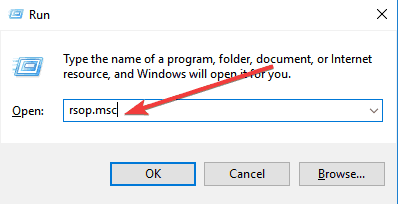
Nos desplazamos hasta la configuración de Windows, y hacemos clic en; Sistema y seguridad y a continuación, vamos a; servicios del sistema
Buscamos los servicios de plug and Play, luego hacemos doble clic sobre él y en el apartado de inicio hacemos clic en la casilla de; automático

Tras salir de este tipo de configuraciones, debemos apretar las teclas; Windows y R como lo hicimos en el primer paso y pegamos; gpupdate/force en el cuadro de ejecución.
Terminamos con esta solución al reiniciar nuestro equipo.
Mediante el uso de símbolo del sistema y un comando simple, podemos solucionar este problema tanto en Windows de 32-bit como en 64-bit, y en todas las versiones de Windows en general.
Iniciamos símbolo del sistema como administrador haciendo clic en Inicio y escribimos; cmd en el cuadro de búsqueda y, a continuación, hacemos clic con el botón derecho en el símbolo del sistema y se elige; Ejecutar como administrador.
Veremos cómo aparecerá una ventana de confirmación, nosotros debemos hacer clic en aceptar y luego reiniciamos el equipo. Una vez que inicie, la pantalla negra del escritorio debería volver a la normalidad, así como el mensaje de que Windows 10 dice que no es genuino no debería volver a salir. También, como antes fue dicho, es posible que la clave de Windows si fue compartida en múltiples usuarios, entonces Microsoft bloqueo esta clave.
Sin embargo, todavía podemos hacer otras cosas en nuestro PC, como completar nuestro trabajo y utilizar el equipo como antes. La razón principal por la que el equipo muestra este tipo de error es porque no se logró activar la licencia de Windows después de un período de prueba. También podemos recibir este error porque la licencia del sistema operativo de Windows que estamos utilizando está caducada o ha sido bloqueada.
Además, si compartimos nuestra licencia de Windows con otras personas, como amigos o miembros de la familia, Microsoft podría bloquear esta licencia debido al uso de esta licencia en varios equipos o porque se ha intentado activar la misma licencia muchas veces. Si vemos este error en nuestro ordenador de Windows 10, en esta nota veremos cómo solucionar todo esto.
Windows 10 dice que no es genuino
Pulsamos las teclas; Windows + R para abrir la ventana de ejecución. Escribimos; rsop.msc y pulsamos el botón Enter.
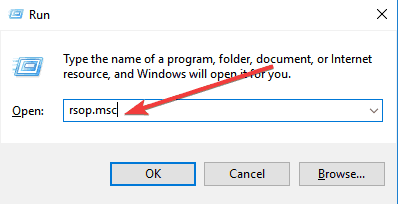
Nos desplazamos hasta la configuración de Windows, y hacemos clic en; Sistema y seguridad y a continuación, vamos a; servicios del sistema
Buscamos los servicios de plug and Play, luego hacemos doble clic sobre él y en el apartado de inicio hacemos clic en la casilla de; automático

Tras salir de este tipo de configuraciones, debemos apretar las teclas; Windows y R como lo hicimos en el primer paso y pegamos; gpupdate/force en el cuadro de ejecución.
Terminamos con esta solución al reiniciar nuestro equipo.
Usando el comando SLMGR-REARM
Iniciamos símbolo del sistema como administrador haciendo clic en Inicio y escribimos; cmd en el cuadro de búsqueda y, a continuación, hacemos clic con el botón derecho en el símbolo del sistema y se elige; Ejecutar como administrador.



Comentarios
Publicar un comentario